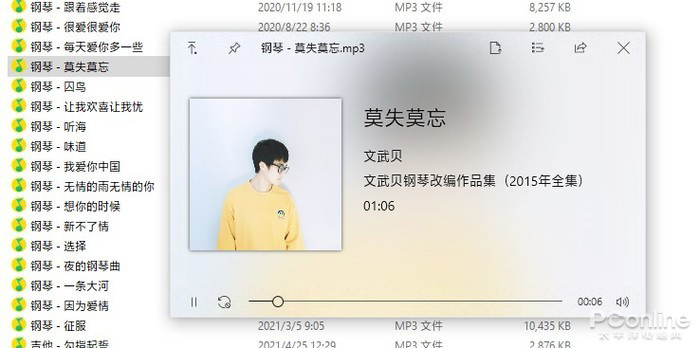- 系统
- 教程
- 软件
- 安卓
时间:2021-08-16 来源:u小马 访问:次
近日,微软发布了Windows11在数码圈中引发热烈讨论。这次新系统采用了全新设计的Logo和图标,并且大量采用了毛玻璃效果和圆角矩形元素,让视觉效果更显时尚。
Win11 的出现,给很多厌倦微软的网友带来了希望。可新鲜感一过,大家忽然发现,除了 UI 方面略有调整外,两款操作系统在基础功能上几乎没有太多区别。尤其是一些小功能,Win10 啥样 Win11 依旧啥样!
如何让自己的 Win11 更顺手?接下来这 9 款小软件,相信可以让你刮目相看!
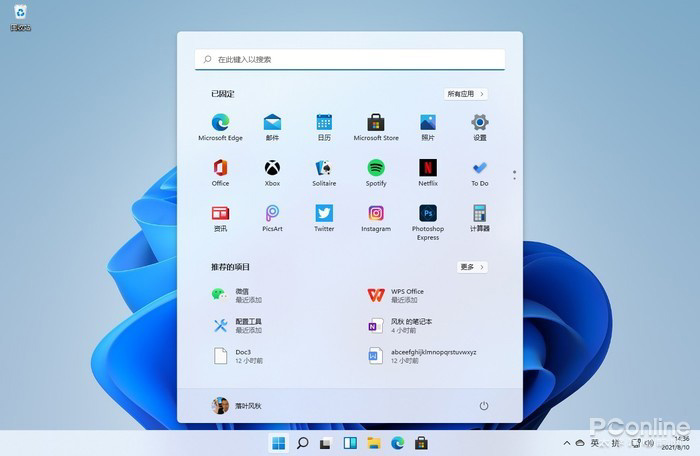
甭管吹得多么邪乎,Windows 的文件搜索始终是个坑,这其中自然也包括 Win11。Listary 是一款专业的文件搜索软件,最大特点就是 —— 快!和啰啰嗦嗦的 Windows 索引不同,Listary 在安装完毕后可以直接投入使用,且搜索速度与精准度都要远高于 Windows。
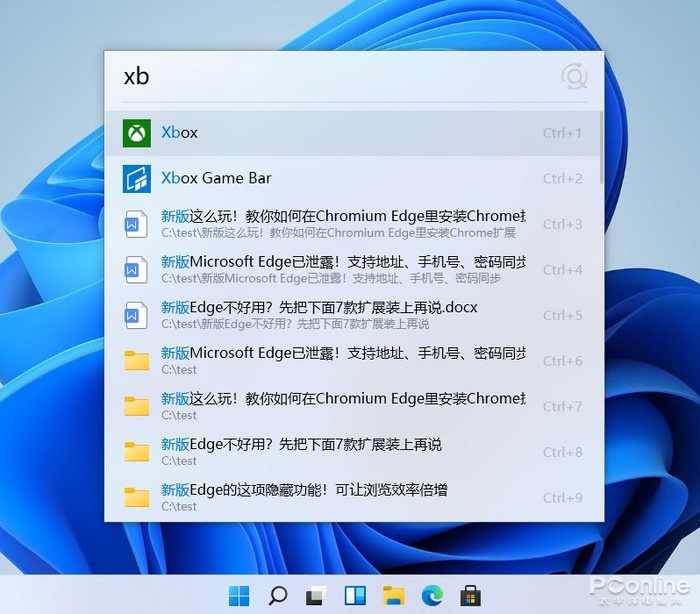
双击 Ctrl 键开始搜索,Listary 支持中文、英文、首字母作为搜索词,这样的设计尤其对于以中文为母语的国内用户来说,是个很不错的体验。除了双击 Ctrl 键外,Listary 还会自动嵌入到 Windows 窗口控件中,除了实现文件搜索,它也顺道解决了传统索引不支持远程映射盘的尴尬。
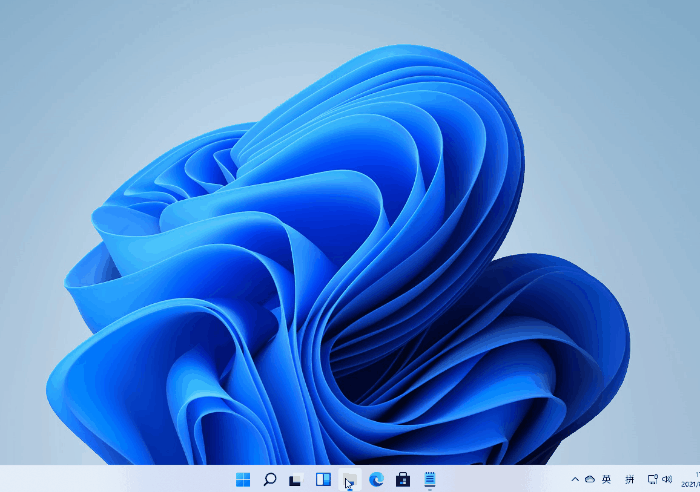
除了搜索功能外,Listary 的搜索栏还兼具数学计算及程序启动功能。特别是它的快捷键,可以高效提取搜索结果,熟悉后效率很高。
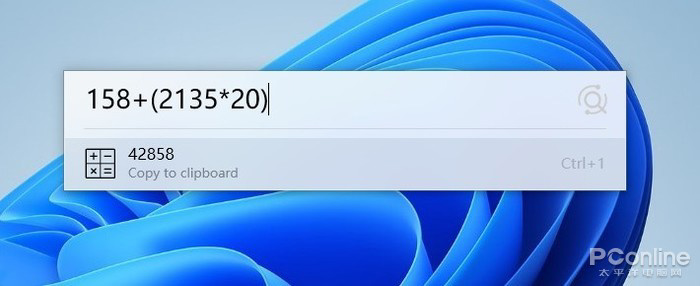
Windows 的分屏逻辑一向鸡肋,即便是到了 Win11 时代也没有太多改进。PowerToys 是微软推出的一款小工具集合,其中内置的 FancyZones 就是一款功能齐全的分屏小软件。
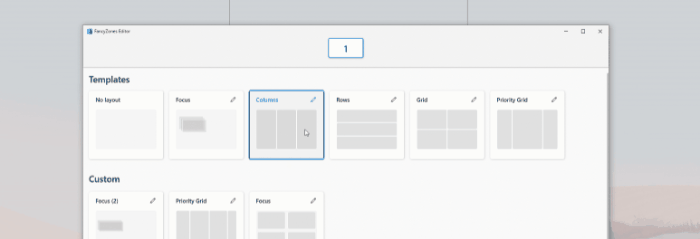
FancyZones 内置有多组窗口布局,你可以轻易地将桌面划分成”左/中/右”、“上/中/下”、“次/主/次”等不同样式。使用时只需按住 Shift 键,将窗口拖拽至目标区域,即可完成分屏操作。尤其当你拥有一台超宽尺寸的屏幕怪兽时,多分屏机制能够大大提高你的工作效率。
此外对于那些特殊窗口,FancyZones 也支持一种特殊模式,通过按住 Ctrl+Shift 一次性占用多组区块,可以轻松解决了大尺寸窗口的临时占屏需求。当然,这也是 Win11 分屏功能无法做到的。
Snipaste 是一款功能强大的截图神器,除了做标注、打马塞克这些常规功能外,还内置有取色器、放大镜、尺寸标注等一系列附属功能,方便实现像素级截取操作。
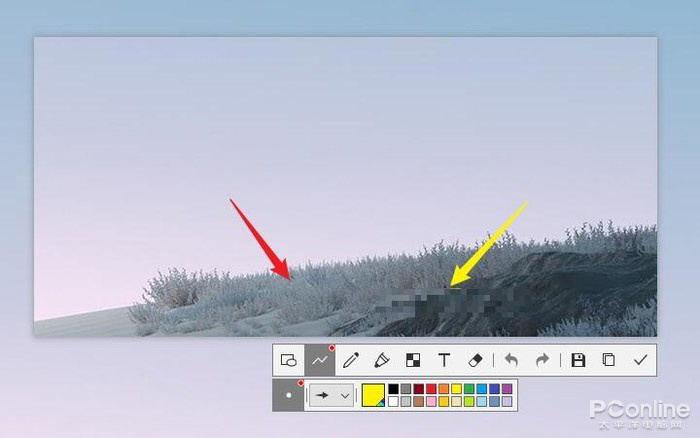
“贴图”是 Snipaste 最出彩的地方,当有文件需要对照编写时,传统截图软件只能生成图形文件,然后通过图片查看器,实现并排摆放的对照录入。而 Snipaste 的“贴图”却能通过置顶,一步将图片“粘贴”到屏幕上。省事的同时,也避免了软件相互切换而对截图造成遮挡。
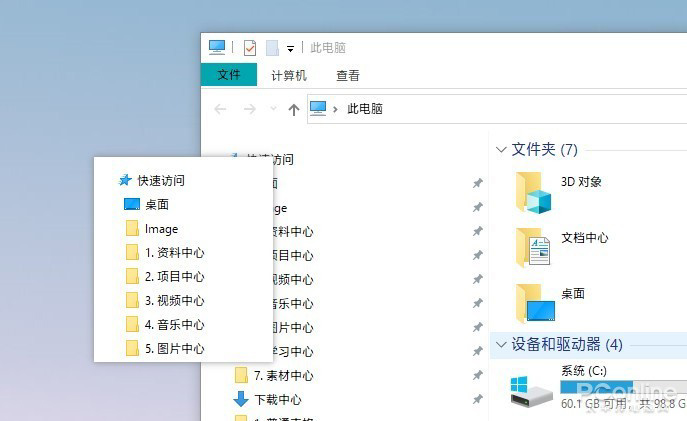
Windows 对于鼠标的依赖度是很高的,以至于很多时候我们都在考虑如何提高鼠标的操作效率。MouseInc 是一款功能强大的鼠标增强器,可以提供鼠标手势、触发角、音量调节、自然滚动、按键音效、大写锁定提示等一系列特殊功能。

鼠标手势是 MouseInc 的一大看点,可以很容易地实现桌面级手势操作。同时为了防止与个别软件起冲突,MouseInc 还允许将某款软件排除,来降低误操作产生的机率。
拿到一份文件,如何知道是不是你所需要的?双击打开肯定是个办法,只是…… 太慢了。QuickLook 是一款文件快速预览器,能够提供类似于 MacOS 的一键预览功能。安装之后,首先点击要预览的文件,按下空格键即可看到文件内容。与 Win11 内置的预览窗格相比,QuickLook 支持的文件格式更多(Office、图片、视频、压缩包等),显示速度也更快。同时它还可以完美支持远程映射磁盘,这也是同类工具不具备的。